Jako uživatel iPhone můžete často slyšet některé základní režimy iPhone, jako je režim DFU, režim obnovy a bezpečný režim. Máte o nich jasnou představu? Víte, jaký je bezpečný režim pro iPhone?

Tento příspěvek bude hlavně mluvit Bezpečný režim pro iPhone. Ve skutečnosti z toho či onoho důvodu budete muset na iPhone povolit nebo zakázat bezpečný režim. Tento příspěvek vám poskytne cenné informace o nouzovém režimu iPhone. Navíc se dozvíte, jak zapnout a vypnout bezpečný režim na iPhone.
- Část 1. Co je bezpečný režim pro iPhone
- Část 2. Jak povolit nouzový režim pro iPhone
- Část 3. Jak vypnout nouzový režim na iPhone
- Část 4. Často kladené otázky o tom, jak vypnout nouzový režim na iPhone
Část 1. Co je bezpečný režim pro iPhone
Možná znáte iPhone Recovery Mode a iPhone DFU Mode, ale co to je Safe Mode na iPhone?
Nouzový režim pro iPhone je jedním ze způsobů, jak spustit iOS na jailbroken iPhone. Stejně jako v nouzovém režimu v operačním systému počítače, který vám pomůže odstranit havarované procesy, které mohou vést k nesprávné funkci operačních systémů. Bezpečný režim iPhone umožňuje odinstalovat jakékoli nepříjemné nebo vadné rozšíření, které by mohlo způsobit havárii na jailbroken iPhone.
Budete se s ním cítit dobře, pokud jste iPhone zlomili. Bezpečný režim iPhone vám může pomoci vyřešit potíže s iPhone nebo odstranit substráty, které takové problémy způsobují. Stručně řečeno, iPhone se zavede do nouzového režimu, pokud rozšíření jailbreak povede k poruše provozu iOS.
Část 2. Jak uvést / zavést iPhone v nouzovém režimu
Můžete si zvolit manuální přepnutí iPhone do bezpečného režimu, jakmile váš iPhone začne fungovat správně. Tímto způsobem můžete snadno odebrat poslední vyladění, které jste nainstalovali, aby se vaše zařízení iOS vrátilo do normálního stavu. Tato část vám podrobně zobrazí zavádění systému iPhone v nouzovém režimu.
Krok 1Pravidelným způsobem vypněte iPhone.
Krok 2Počkejte několik sekund a poté zapněte iPhone.
Krok 3Jakmile se váš iPhone rozsvítí, stiskněte tlačítko objem Down , dokud se na obrazovce neobjeví logo Apple.
Váš iPhone bude spuštěn v nouzovém režimu. Nyní můžete odstranit jakékoli vylepšení nebo motiv, který způsobuje poruchu vašeho iPhone.
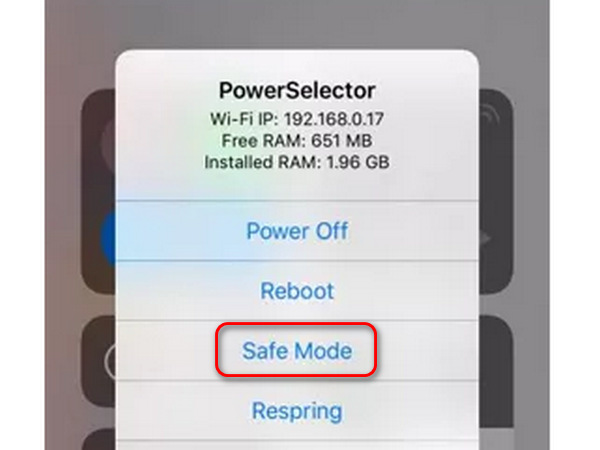
Část 3. Jak vypnout nouzový režim na iPhone
Pomocí výše uvedené metody můžete snadno zavést iPhone v nouzovém režimu. Ale jak vypnout bezpečný režim pro iPhone může být stále matoucí. Někdy se váš iPhone může zaseknout v nouzovém režimu. Tato část vám ukáže několik účinných způsobů ukončení bezpečného režimu iPhone.
1. Restartováním ukončete nouzový režim iPhone
Restart je nejjednodušší způsob, jak vypnout bezpečný režim iPhone. Klepněte na Restart když se zobrazí vyskakovací zpráva nouzového režimu. Tato operace vrátí váš iPhone do normálního stavu.
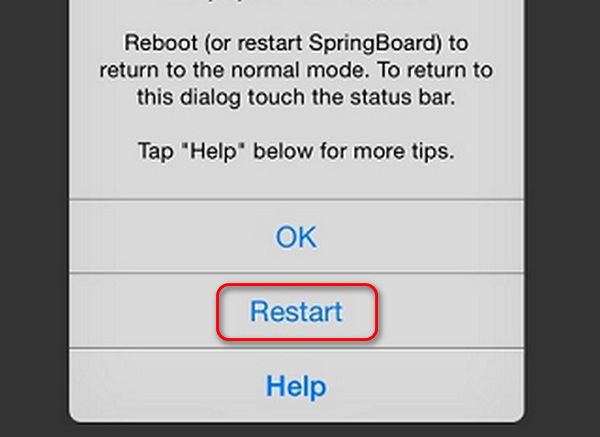
2. Vynucení restartu pro vypnutí nouzového režimu iPhone
Stejně jako vložení vašeho iPhone do Recovery Mode, můžete držet Výkon si Home tlačítka současně, abyste vynutili restart vašeho iPhone.
Pokud máte iPhone, který nemá č Home měli byste klepnout a uvolnit objem Up a proveďte to znovu na objem Down knoflík. Poté stále tiskněte Výkon , dokud se neobjeví logo Apple.
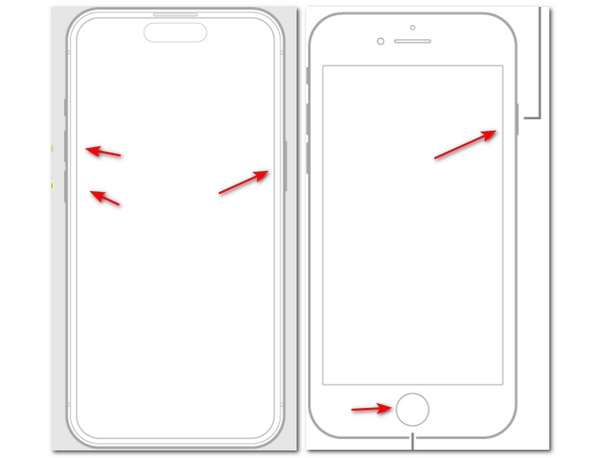
3. Odstraňte poslední nainstalovaný balíček z Cydie
Pokud je nejnovější nainstalovaný balíček z Cydie vadný, může to vést k nouzovému režimu iPhone. Co musíte udělat, je odstranit vadný balíček.
Otevřete Cydia a klepněte na Instalovaný knoflík. Poté dlouze stiskněte první balíček a klepněte na Odstranit tlačítko na spodním vyskakovacím panelu.

4. Profesionální způsob, jak opravit iPhone zaseknutý v nouzovém režimu
iPhone uvízl v nouzovém režimu a nelze jej ukončit? Zde se můžete spolehnout na profesionály Apeaksoft Recovery systému iOS problém vyřešit. S jeho pomocí můžete na svém iPhonu snadno vypnout a ukončit nouzový režim.
Nástroj pro obnovu systému iOS
- Opravte uvíznutí iPhone v nouzovém režimu, režimu obnovy, režimu DFU, režimu sluchátek a dalších neobvyklých situacích.
- Podpora modelů iOS 17/18 a iPhone atd., iPad a iPod.
- Obnovte deaktivované zařízení iOS v nouzovém režimu, režimu obnovy nebo režimu DFU.
- Opravte zařízení iPhone / iPad / iPod bez vymazání nebo poškození aktuálních dat.
- Opravte systém iOS na počítači Mac nebo PC bez ztráty dat.
Krok 1Instalace zdarma ke stažení a spuštění Nástroj pro obnovu systému iOS na vašem počítači poklepáním na tlačítko stahování výše. Připojte k němu svůj iPhone pomocí kabelu USB. Když vstoupíte do hlavního rozhraní, musíte kliknout na Home pro přesun na další krok.

Krok 2Pomocí pokynů na obrazovce můžete svůj iPhone vložit DFU módu nebo režim obnovy.

Krok 3Ujistěte se, že informace o vašem iPhone, jako je kategorie zařízení, typ zařízení, model zařízení a verze iOS, kterou chcete aktualizovat, jsou správné. Poté klikněte na Opravy tlačítko pro stažení firmwaru a opravu systému iOS.

Dokončení celého procesu fixace bude nějakou dobu trvat. Poté váš iPhone automaticky opustí bezpečný režim. Jak je uvedeno výše, pokud vaše iPhone se nalepil na logo Apple, boot smyčkya zmrazení v režimu obnovy, režimu DFU atd. můžete problém vyřešit také pomocí nástroje Obnovení systému iOS.
Bonus: Resetujte svůj iPhone, abyste se vyhnuli nouzovému režimu
Pokud nechcete, aby byl váš iPhone znovu zaseknutý v nouzovém režimu, můžete jej hloubkově vyčistit, aby byl čerstvý, takže váš iPhone neobtěžuje žádná systémová závada, která vede k nouzovému režimu iPhone.
iPhone Eraser je jeden profesionální nástroj, který vám pomůže odstranit všechny soubory a nastavení systému iOS, včetně fotografií, videí, zpráv, hesla, protokolů hovorů a podrobněji na iPhone, iPad a iPod touch. Všechny nevyžádané soubory a vadné přípony v iPhone budou naskenovány a vymazány zdarma.
Krok 1Kliknutím na tlačítko Stáhnout výše rychle nainstalujete a spustíte tento iPhone Eraser v počítači. Připojte k němu iPhone pomocí kabelu USB. Automaticky rozpozná iPhone.
Krok 2Zařízení iPhone Eraser poskytuje úrovně mazání 3, nízké, střední a vysoké. Svůj preferovaný si můžete vzít podle svých potřeb.
Krok 3klikněte Home k důkladnému odstranění všech dat a nastavení iOS. Poté váš iPhone opustí bezpečný režim a bude zcela nový a normální.

Část 4. Často kladené otázky o tom, jak vypnout nouzový režim na iPhone
Jak zjistím, zda je můj iPhone v nouzovém režimu?
Můžete si to ověřit operací přímo na vašem zařízení. Nejprve vypněte iPhone. Když zjistíte, že je vypnutý, zapněte jej podržením výkonného tlačítka. Po rozsvícení zařízení podržte tlačítko pro snížení hlasitosti, dokud se nezobrazí logo Apple. Pokud se iPhone spustil, bude v nouzovém režimu.
Pokud na svém iPhone povolíte nouzový režim, může ho někdo hacknout?
Nouzový režim do určité míry sníží pravděpodobnost, že bude vaše zařízení napadeno hackery, což znesnadní fungování malwaru v zařízení. Nicméně, hackování vašeho zařízení je stále možné pro hackery s pokročilejší technologií. Navíc, pokud je vaše zařízení v jailbreaknutém stavu, bude snazší ho hacknout.
Můžete zjistit, zda je můj telefon hacknutý?
Pokud vaše zařízení stáhlo neznámé aplikace bez vašeho vědomí, využití dat vzrostlo nebo se objevily nějaké jiné záznamy, nepoužili jste to. Můžete si být jisti, že vaše zařízení bylo kompromitováno, a můžete buď využít pomoci profesionálních nástrojů, nebo jednoduše obnovit zařízení do továrního nastavení.
Proč nemohu z telefonu odebrat nouzový režim?
Může to být způsobeno tím, že jedna z aplikací v telefonu je vadná a způsobuje, že uvíznete v nouzovém režimu. Můžete vymazat mezipaměť, odstranit data související s touto aplikací nebo tento program odinstalovat. Apeaksoft Recovery systému iOS lze také pracovat jako profesionální nástroj, který vám může také pomoci vyřešit tento problém.
Jaký je rozdíl mezi nouzovým režimem a režimem obnovení?
Nouzový režim umožňuje vyhnout se hrozbám malwaru, zlepšit efektivitu provozu systému a opravit některé základní problémy. Režim obnovení umožňuje uživatelům obnovit data ze záloh, skenovat a opravovat chyby pevného disku nebo provádět čistou instalaci macOS.
Proč investovat do čističky vzduchu?
Po přečtení této stránky můžete získat základní informace o nouzovém režimu iPhone. A co víc, můžete získat podrobné kroky k povolení a vypněte nouzový režim na iPhone. I když je vaše zařízení iOS zaseknuté v nouzovém režimu iPhone, můžete najít správné řešení, jak to vyřešit. Pokud máte ještě nějaké dotazy, zanechte nám zprávu.




